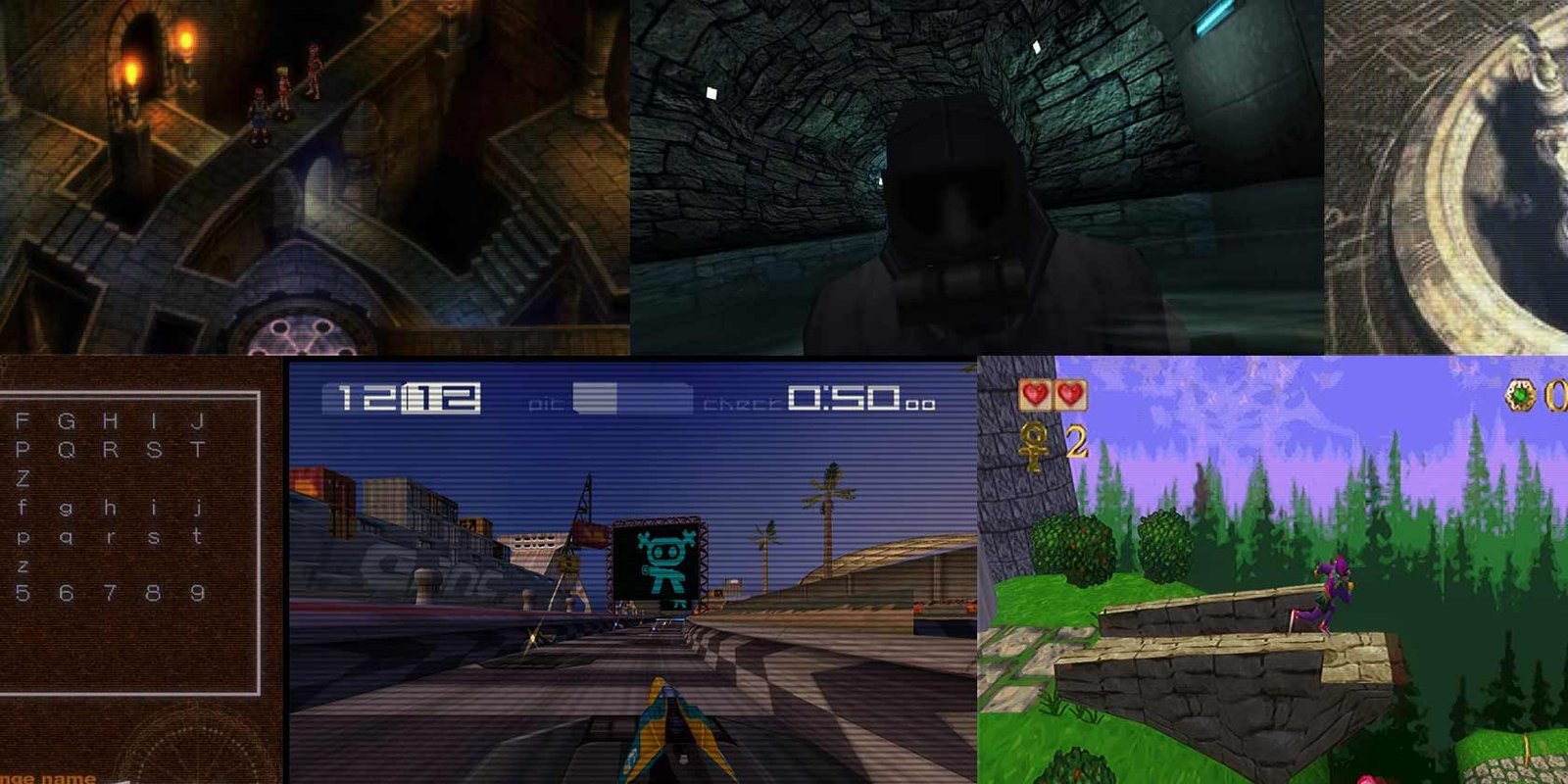Lo que vas a encontrar...
La gente suele recomendarte que juegues a tus juegos favoritos usando la interfaz multiemulador de RetroArch. Sin embargo, es posible que aún descubras que suenan un poco «fuera de lugar» de cómo los recuerdas cuando los tocaste por primera vez hace décadas. Afortunadamente, RetroArch admite varios sombreadores, con los que puedes imitar el aspecto del viejo CRT en el que conociste a Mario, Sonic y sus amigos.
Así que veamos cómo funcionan estos sombreadores y cómo puedes configurarlos para que tus viejos juegos vuelvan a su antigua, difusa, distorsionada y vieja gloria de fósforo y máscara de sombra/Trinitron.
¿Cómo funcionan los sombreadores RetroArch?
Los sombreadores son fragmentos de código que se ejecutan en la GPU y cambian la apariencia de los gráficos producidos por un juego o, en este caso, un emulador.
Puede pensar en los sombreadores como filtros visuales que pueden cambiar drásticamente la apariencia de los juegos en su pantalla. Para usar un ejemplo concreto, considera cuán diferente se ve el mundo cuando usas clases teñidas. Las clases no cambian el mundo que te rodea; afectan su percepción de los colores, el brillo y el contraste del mundo.
RetroArch viene con varios sombreadores que te permiten aplicar docenas de efectos en tus juegos. Algunos cambian los colores de los juegos; otros intentan que los gráficos sean más nítidos para mejorar los detalles o más suaves para reducir las «irregularidades» (los píxeles prominentes que aparecen debido a la diferencia entre la resolución objetivo original de su monitor y la del juego). Y muchos no son sombreadores independientes, sino grupos de varios sombreadores individuales para lograr resultados visuales más detallados.
Sin embargo, dado que estamos hablando de emulación y juegos retro, los más populares son los «sombreadores CRT». Estos tienen como objetivo hacer que nuestros monitores de pantalla plana modernos se vean como las pantallas CRT en las que originalmente jugamos los juegos emulados en el pasado.
Los diferentes «tipos» de shaders en RetroArch
RetroArch admite varias API de gráficos. Como veremos más adelante, también viene con shaders en varios idiomas. Y no todos son compatibles con todas las API.
Para complicar aún más las cosas, una API puede funcionar mejor en su GPU particular en comparación con otras y también puede generar mejores o peores resultados, según el núcleo del emulador que elija para jugar un juego.
Es posible que deba experimentar para obtener los mejores resultados para la combinación de su hardware y los juegos que desea jugar.
La mayoría de los usuarios de una PC relativamente nueva con una GPU de Nvidia o AMD deberían probar el Vulcano API, seguido de OpenGLy luego Direct3D.
Como veremos más adelante, puedes elegir entre tres tipos de shaders: C.G., GLSLY Jerga. Lo ideal es optar por la tercera opción, Slang, que es compatible con las API de Vulkan, Direct3D y OpenGL. Según la documentación oficial de RetroArch, este es el formato de sombreador más nuevo y recomendado.
Su segunda opción debería ser GLSLpero estos sombreadores solo son compatibles con OpenGL y mejor para usar en teléfonos y tabletas.
C.G. debería ser su última opción, ya que oficialmente se consideran antiguos, obsoletos e incluso no compatibles con algunas versiones de RetroArch.
Antes de elegir un sombreador…
Antes de llegar a los sombreadores, repasemos algunas otras opciones de RetroArch que son igualmente importantes para el aspecto de los juegos emulados.
Tenga en cuenta que para este artículo asumimos que tiene una configuración básica de RetroArch en funcionamiento. De lo contrario, consulte nuestra guía sobre cómo configurar RetroArch en Windows.
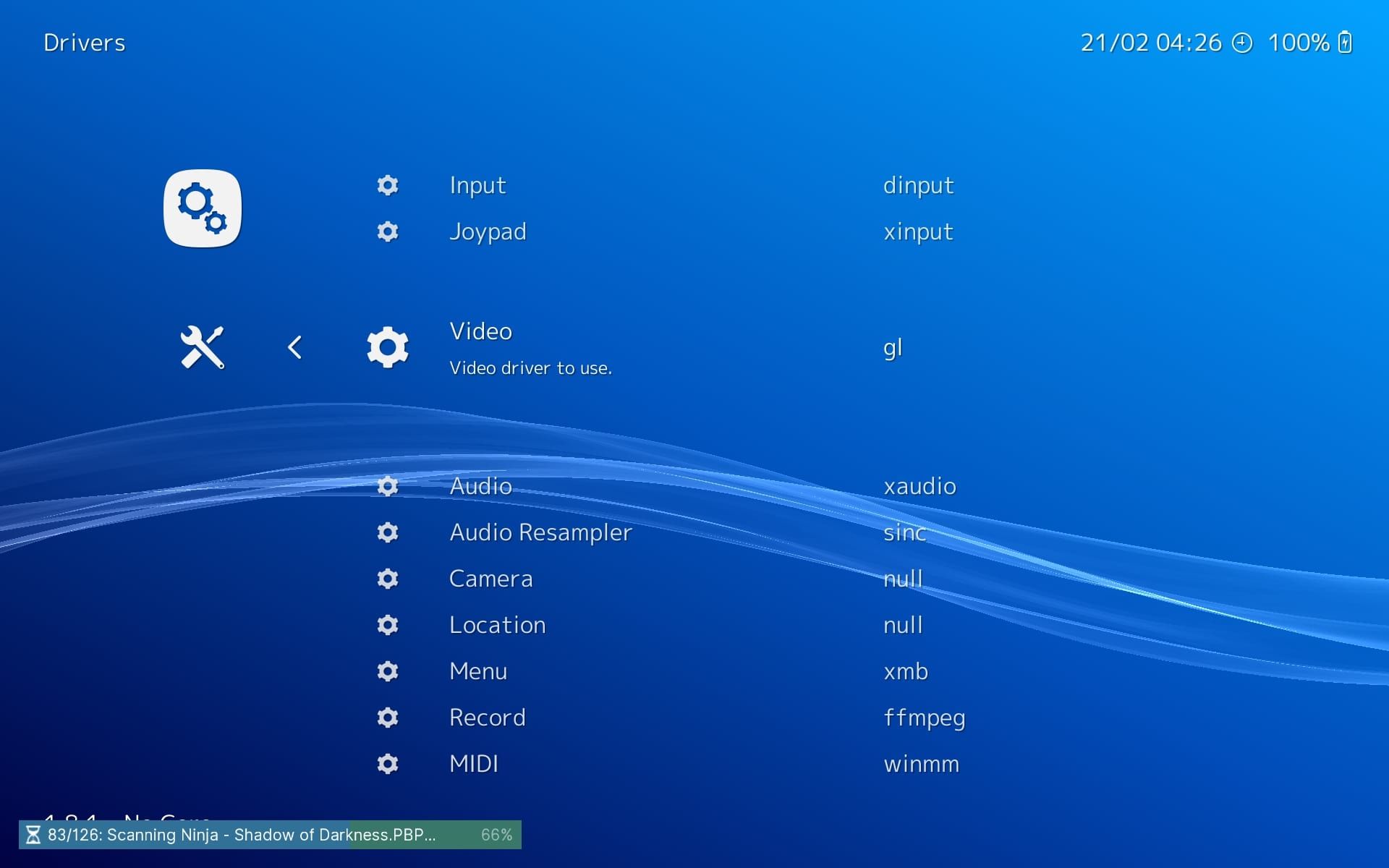
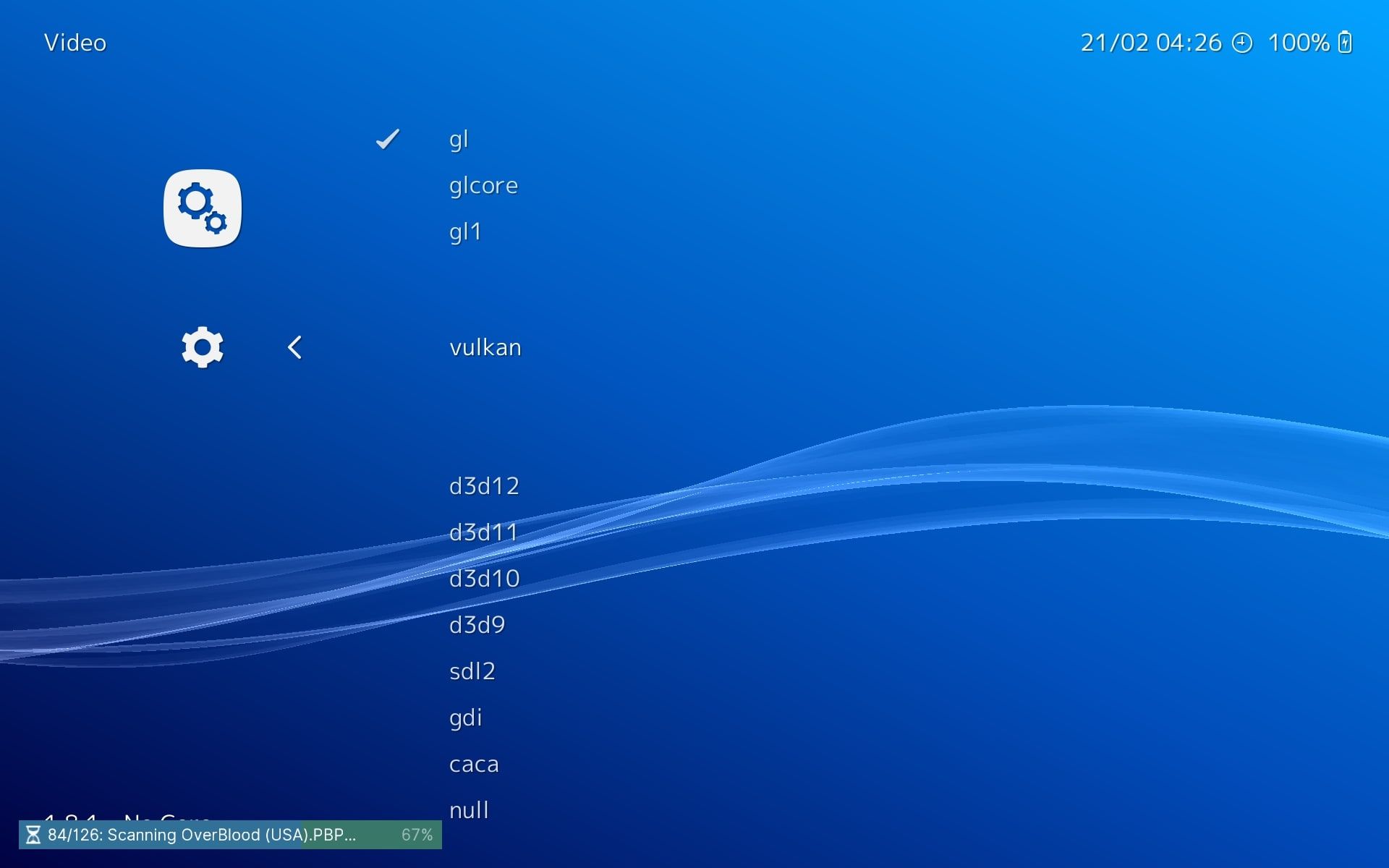
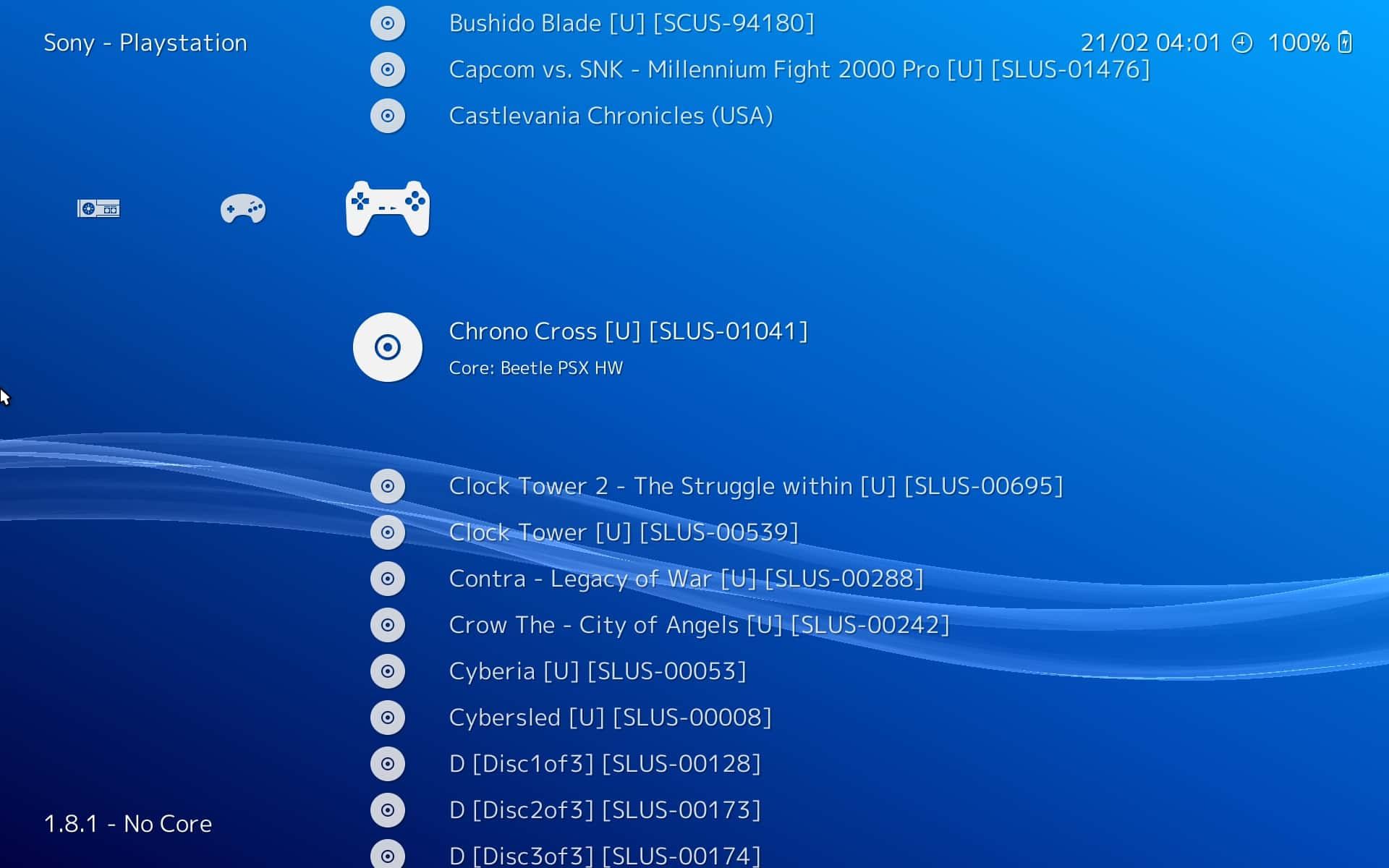
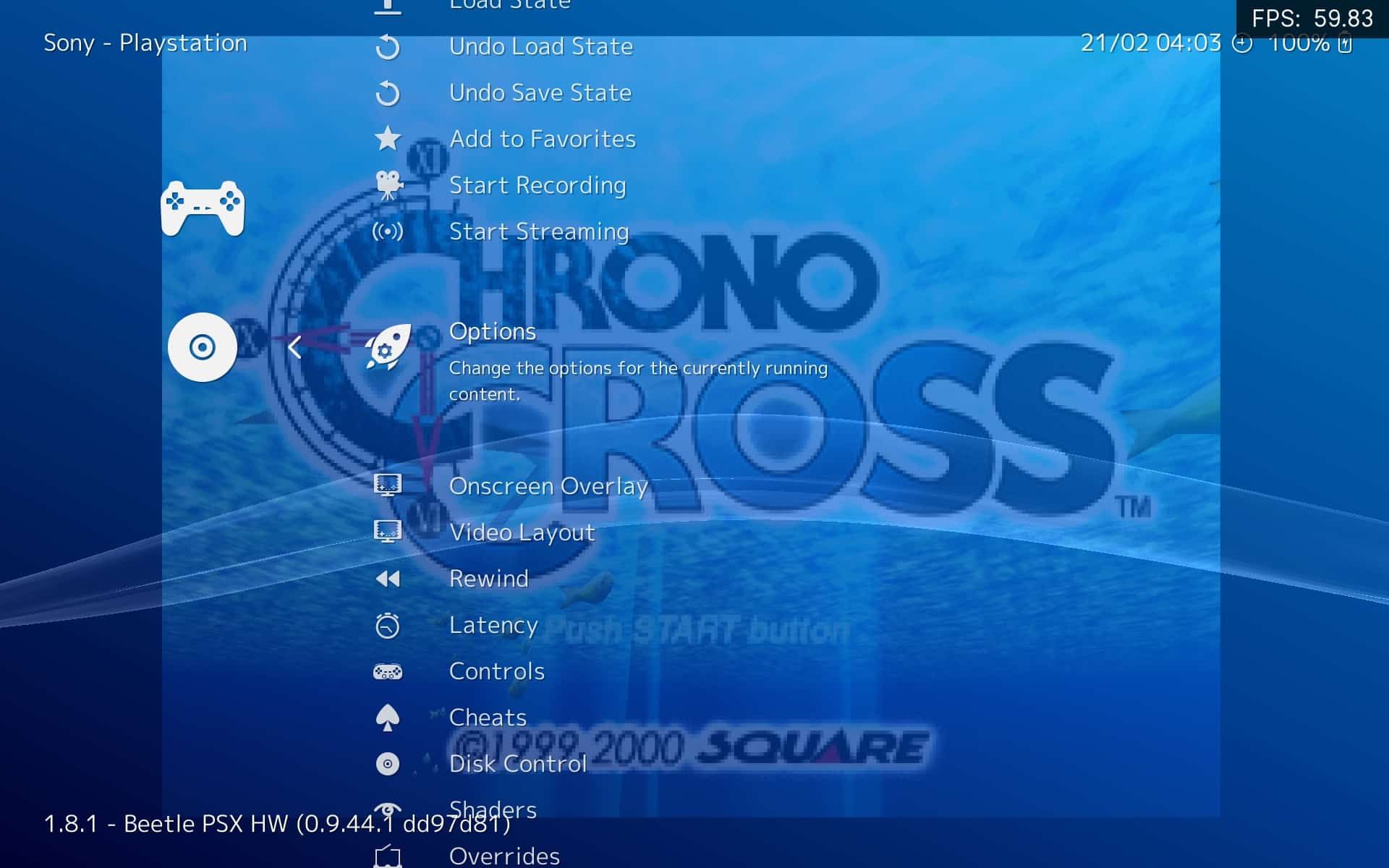
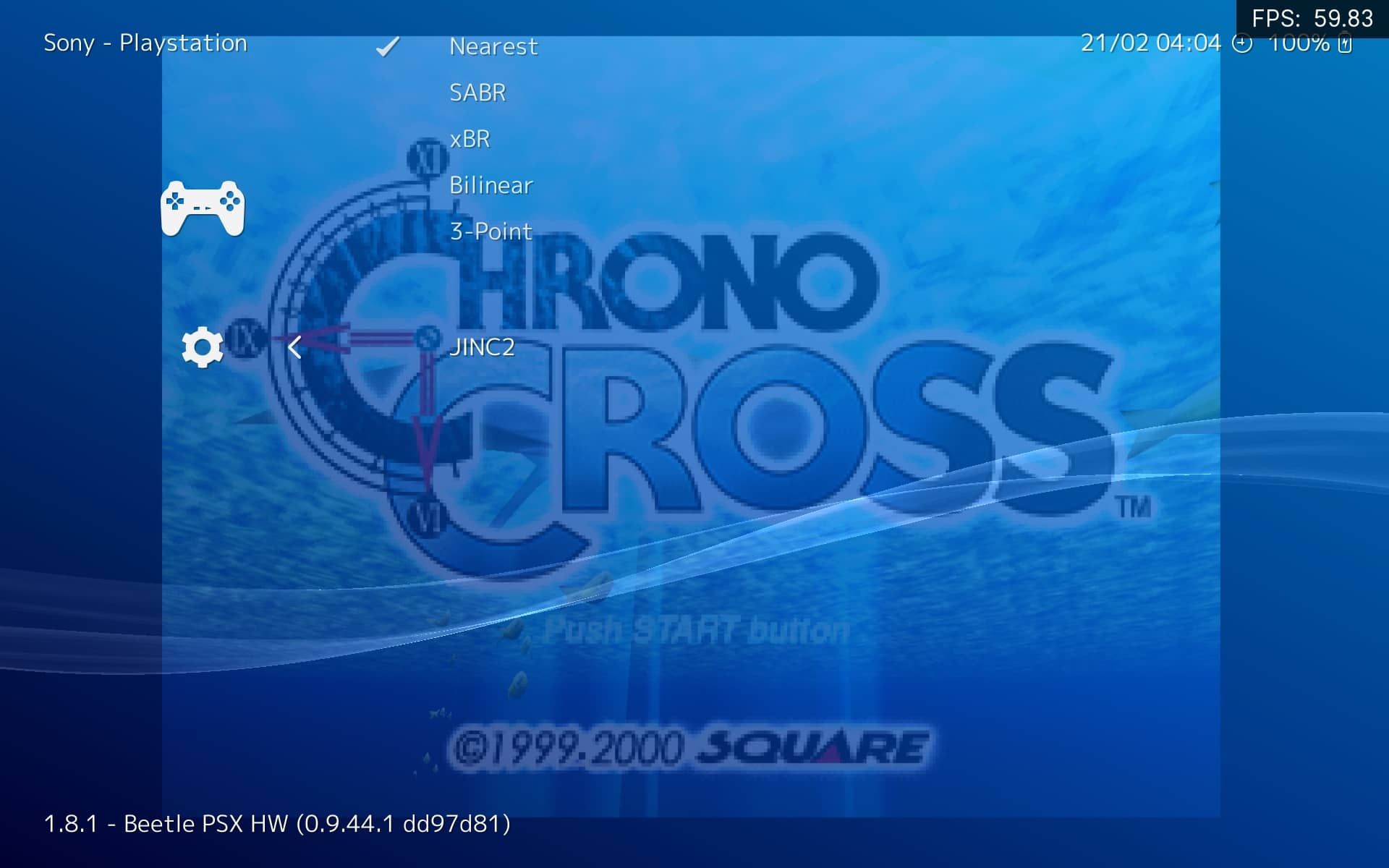
Remasterización de Retrogame DIY con Shaders de RetroArch
Usar shaders en RetroArch es tan fácil como seleccionarlos a través de su menú. Lo que es difícil es encontrar lo mejor para lo que más te gusta, hacer que los juegos que amas se parezcan a los que recuerdas y luego ajustarlos aún más para perfeccionar la salida visual de RetroArch.
Comience volviendo al nivel de menú anterior (de forma predeterminada, utilizando la tecla de retroceso). Desplácese hacia abajo para encontrar e ingresar al submenú Shaders. Entonces…
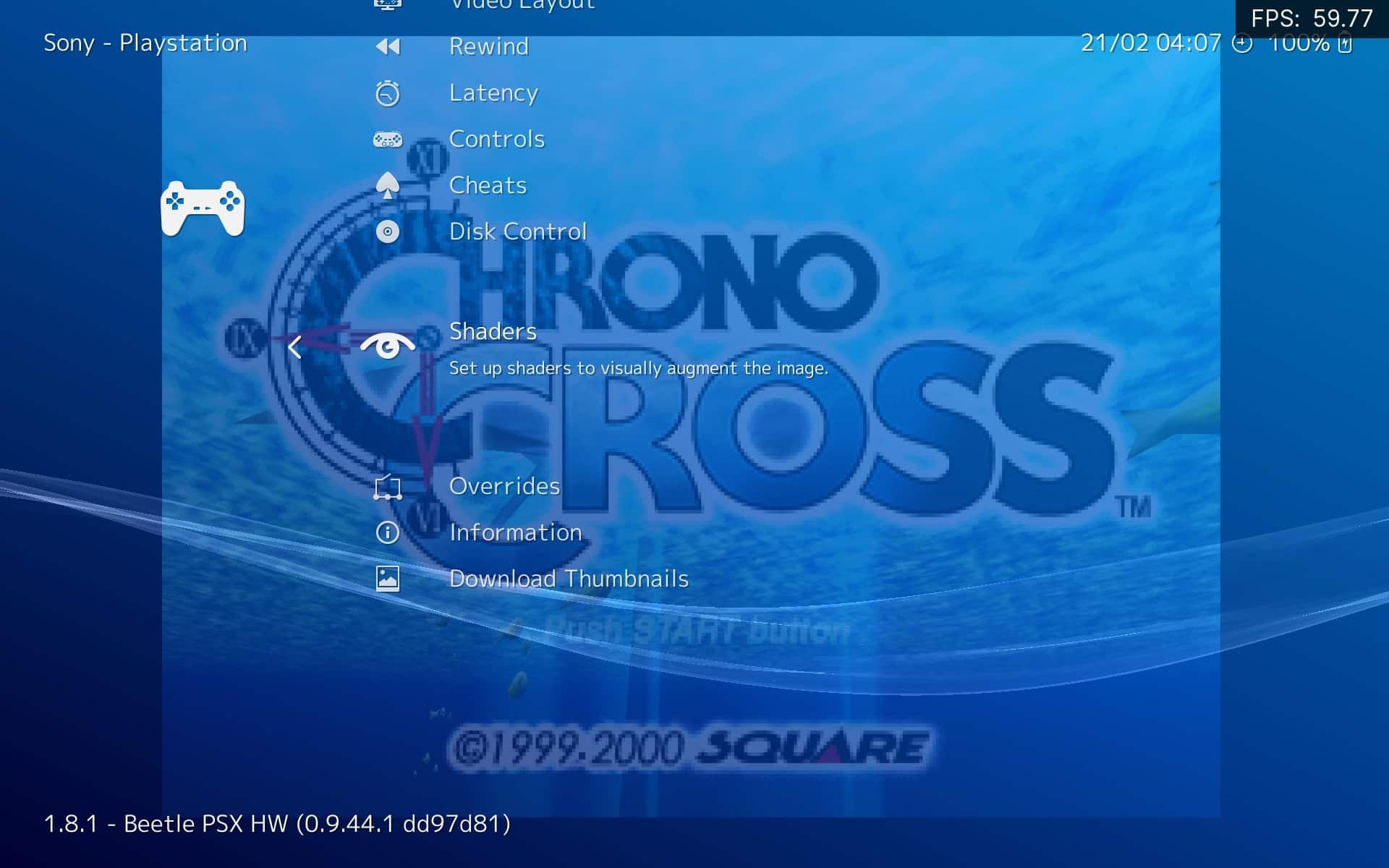
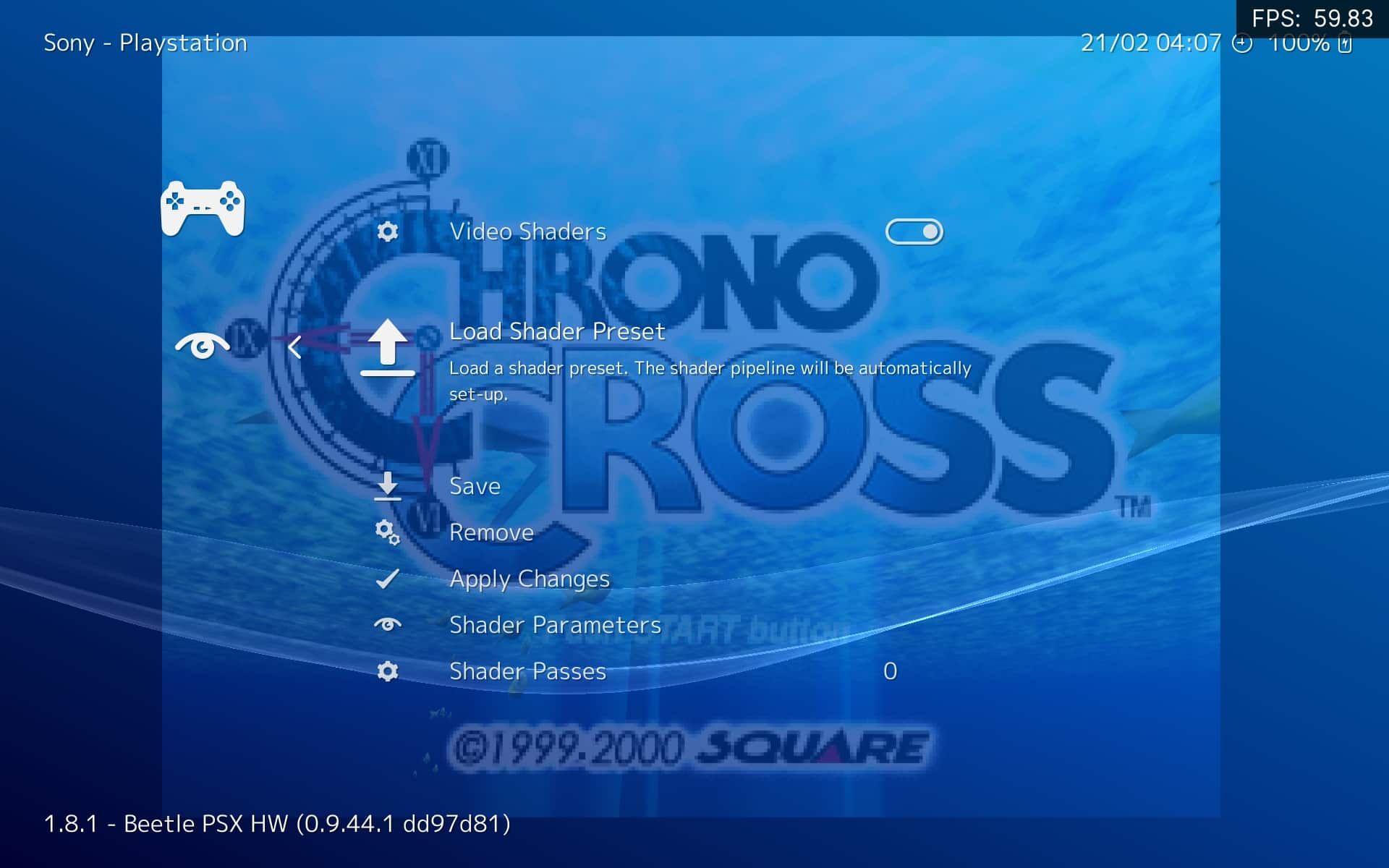
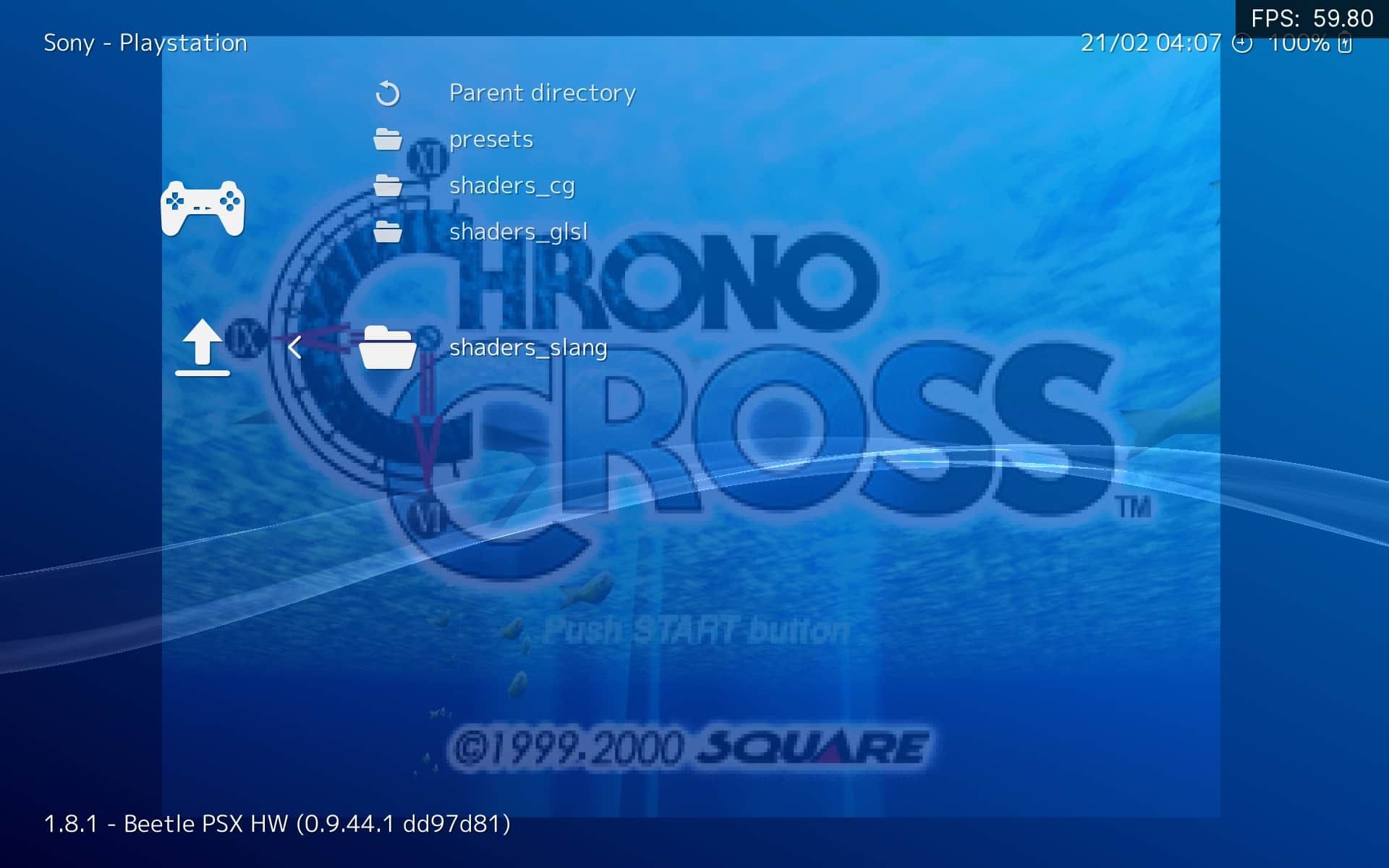
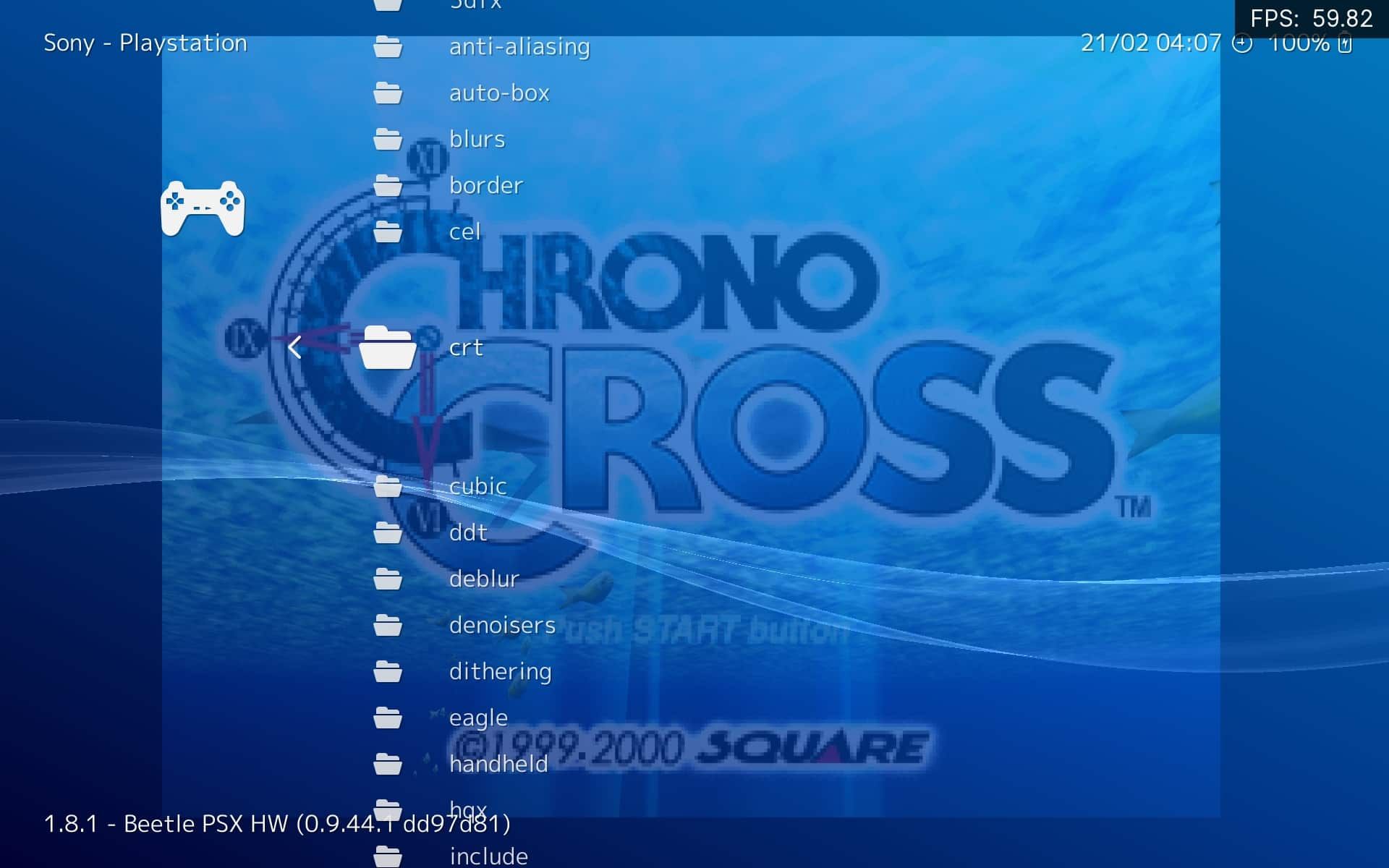
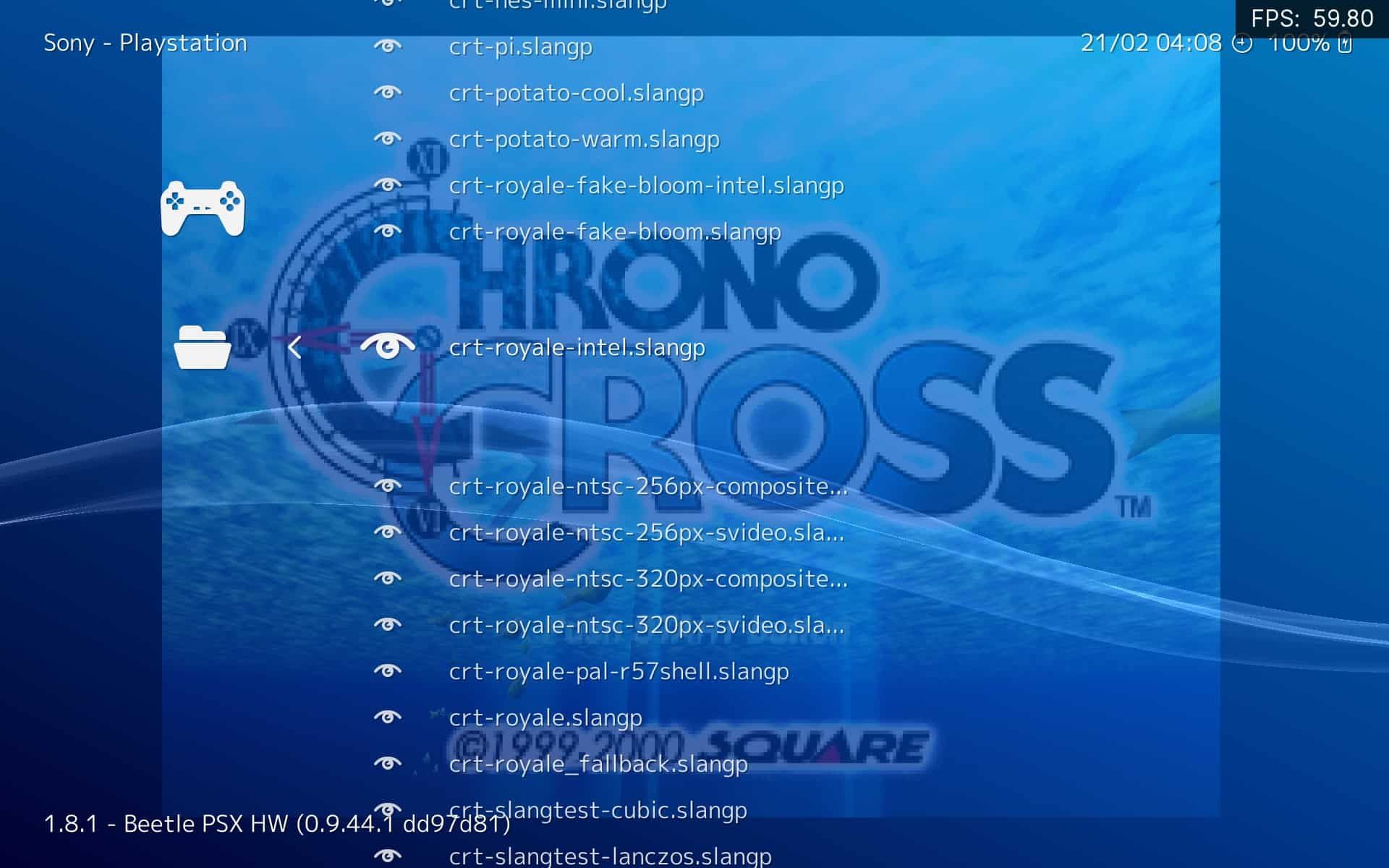

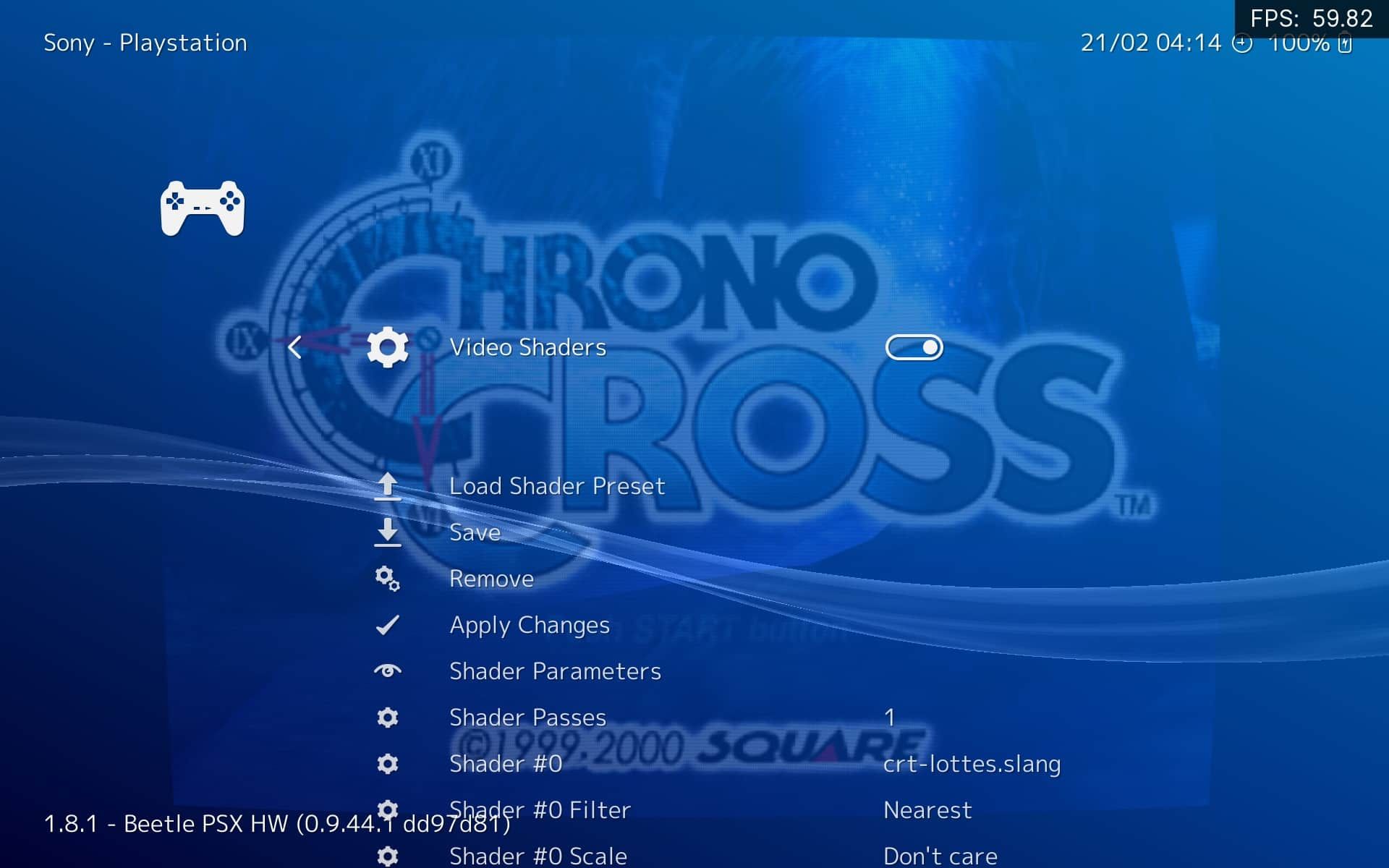
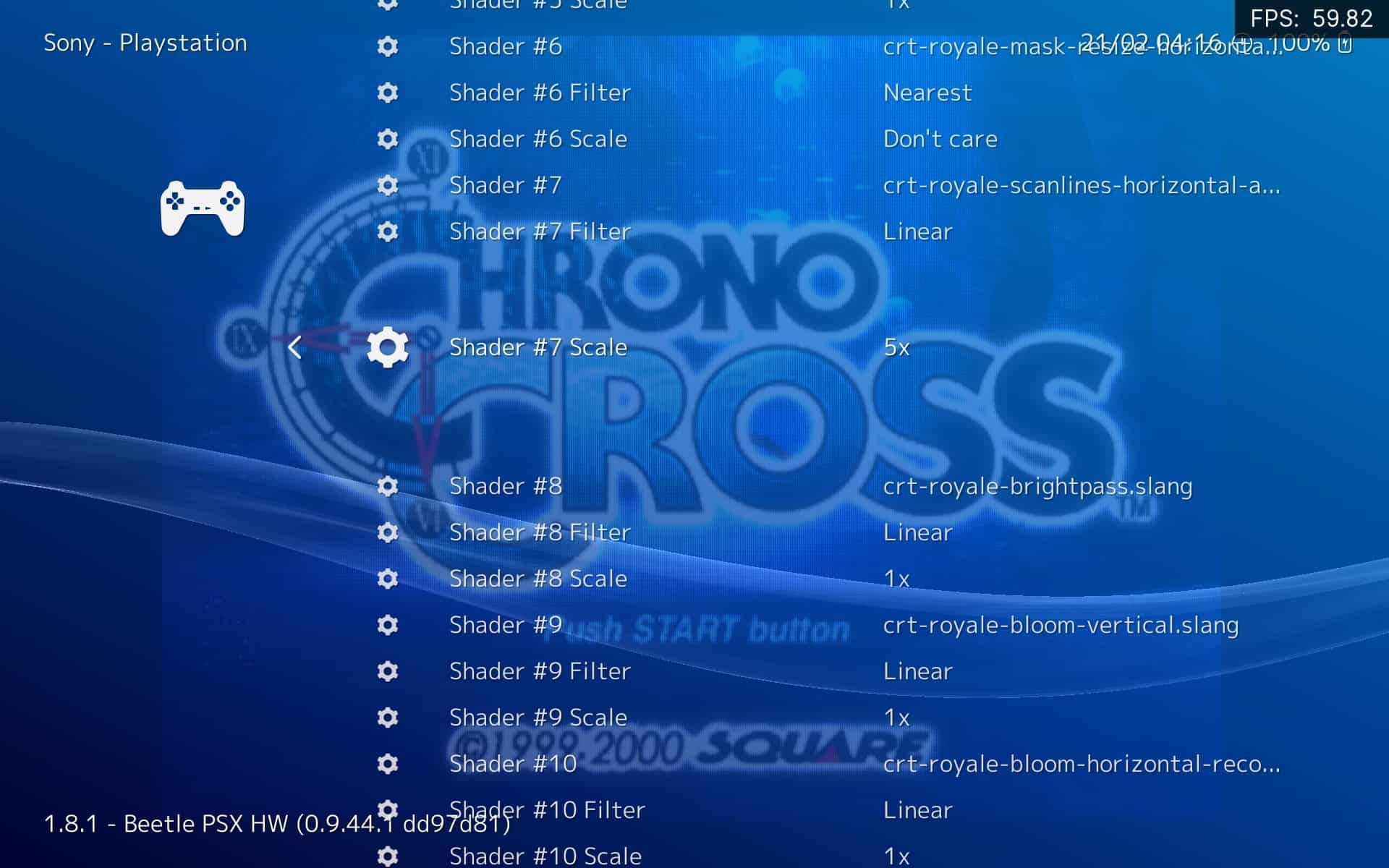
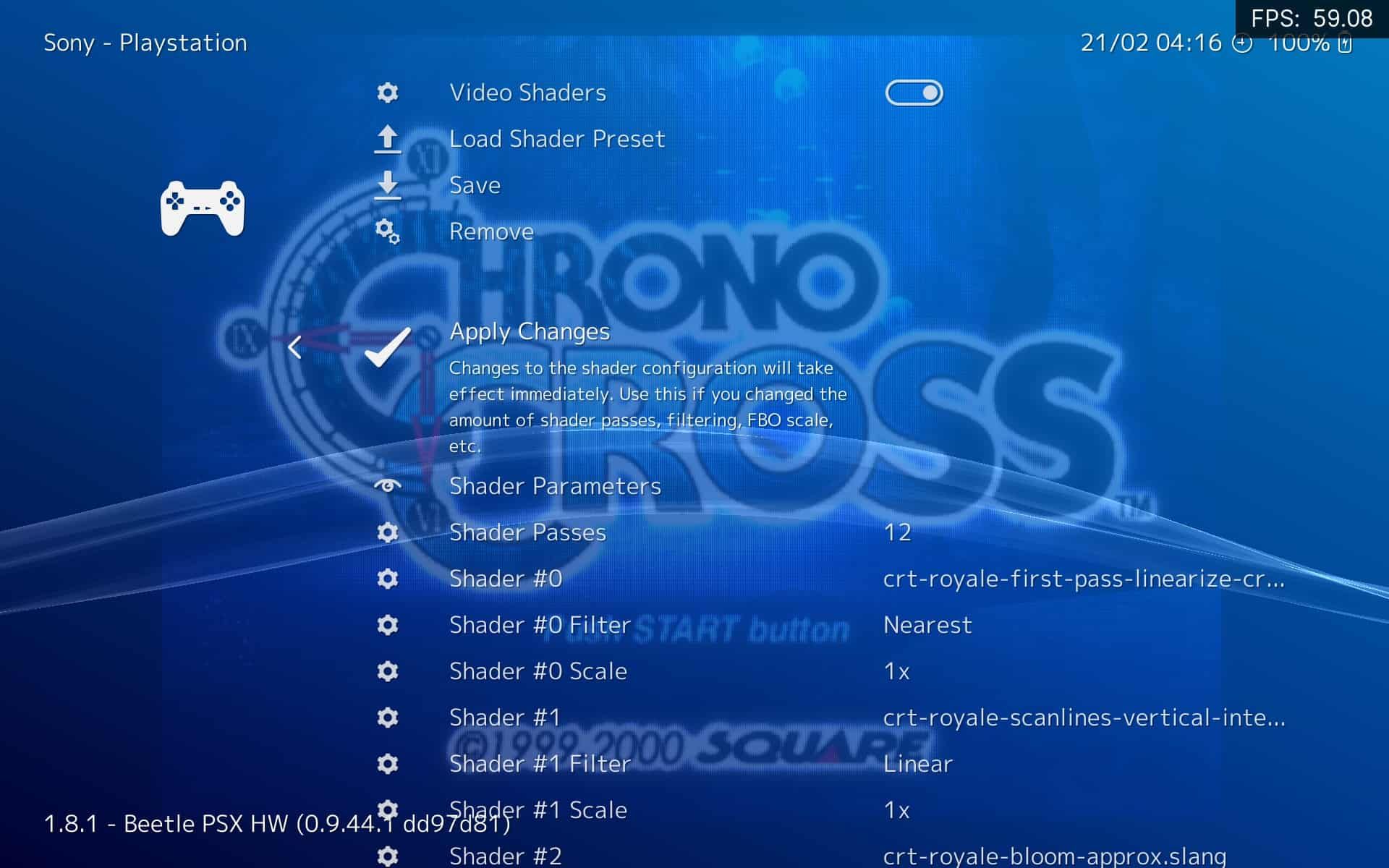
¿Puedes usar múltiples sombreadores y vale la pena?
RetroArch le permite usar múltiples sombreadores uno encima del otro, y puede mezclarlos y experimentar con ellos como desee. Sin embargo, como regla general, evite mezclar sombreadores que intenten lograr resultados similares.
Por ejemplo, puede mejorar aún más las imágenes de sus juegos combinando un tubo de rayos catódicos con un suavizado shader, pero sin tratar de apilar tres shaders CRT diferentes uno encima del otro. En un ejemplo extremo, al apilar líneas de exploración sobre líneas de exploración, podría terminar viendo una pantalla negra en lugar de imágenes mejoradas.
Los sombreadores son geniales para hacer que tus juegos se vean como los recuerdas, pero no pueden ayudarte a vencer al jefe del nivel final. ¡No se preocupe, no le diremos a nadie si consulta nuestra guía sobre cómo usar RetroArch para hacer que los juegos antiguos sean más fáciles de vencer!
Juegos retro, como los recuerdas
Como verá por sí mismo cuando use sombreadores con sus juegos emulados, no hay vuelta atrás después de probarlos. Los juegos más antiguos no estaban destinados a jugarse en pantallas planas modernas.
Nuestras pantallas modernas son excelentes para presentar gráficos vívidos y nítidos, pero cuando juegas juegos antiguos, el resultado puede parecer un desastre pixelado.
Al usar los sombreadores de RetroArch, puede acercar las imágenes de su juego a cómo deberían aparecer en un monitor CRT típico y, lo que es más importante, cómo las recuerda cuando las jugó por primera vez.